
Apl Kesihatan pada iPhone berfungsi sebagai hab pusat untuk mengurus pelbagai aspek kesihatan anda. Selain menjejaki kesihatan mental, ubat-ubatan dan corak tidur anda, ia juga menawarkan cara yang mudah untuk mengira bilangan langkah yang anda ambil dalam sehari menggunakan penderia terbina dalam iPhone anda.
Walaupun ciri ini kelihatan berguna, ciri ini agak rumit dan ada kemungkinan anda akan menghadapi masalah seperti apl Kesihatan tidak menjejaki langkah. Kecewa dengan perkara yang sama? jangan jadi. Penyelesaian di bawah akan membantu anda memperbaikinya!
- Pastikan Penjejakan Kecergasan didayakan
- Pastikan Penentukuran Pergerakan didayakan
- Lumpuhkan Mod Kuasa Rendah
- Alih keluar apl kecergasan yang bercanggah
- Semak kemas kini iOS
- Paksa mulakan semula iPhone anda
- Pasang semula apl Kesihatan
- Tetapkan Semula Semua Tetapan
- Lakukan tetapan semula kilang
1. Pastikan Penjejakan Kecergasan didayakan
Sebelum anda boleh menjejaki langkah anda menggunakan apl Kesihatan pada iPhone, anda mesti membenarkan apl itu mengakses data penjejakan Kecergasan anda. Jika anda telah melumpuhkan kebenaran ini secara tidak sengaja, apl Kesihatan tidak akan dapat mengira langkah anda walaupun dengan Apple Watch. Begini cara untuk mengesahkan sama ada kebenaran ini didayakan.
- Buka apl Tetapan pada iPhone anda.
- Pergi ke Privasi & Keselamatan → Gerakan & Kecergasan.
- Togol pada Penjejakan Kecergasan dan Kesihatan.

2. Pastikan Penentukuran Gerakan didayakan
Apl Kesihatan menggunakan penderia gerakan iPhone anda, iaitu, pecutan dan giroskop, untuk mengukur dengan tepat bilangan langkah yang anda ambil dan jarak yang anda tempuh.
Walau bagaimanapun, jika anda telah mematikan Penentukuran Gerakan pada iPhone anda, apl Kesihatan tidak akan dapat menjejaki langkah anda. Jadi, semak sama ada ia dihidupkan.
- Buka apl Tetapan pada iPhone anda.
- Ketik Privasi & Keselamatan → Perkhidmatan Lokasi → Perkhidmatan Sistem.
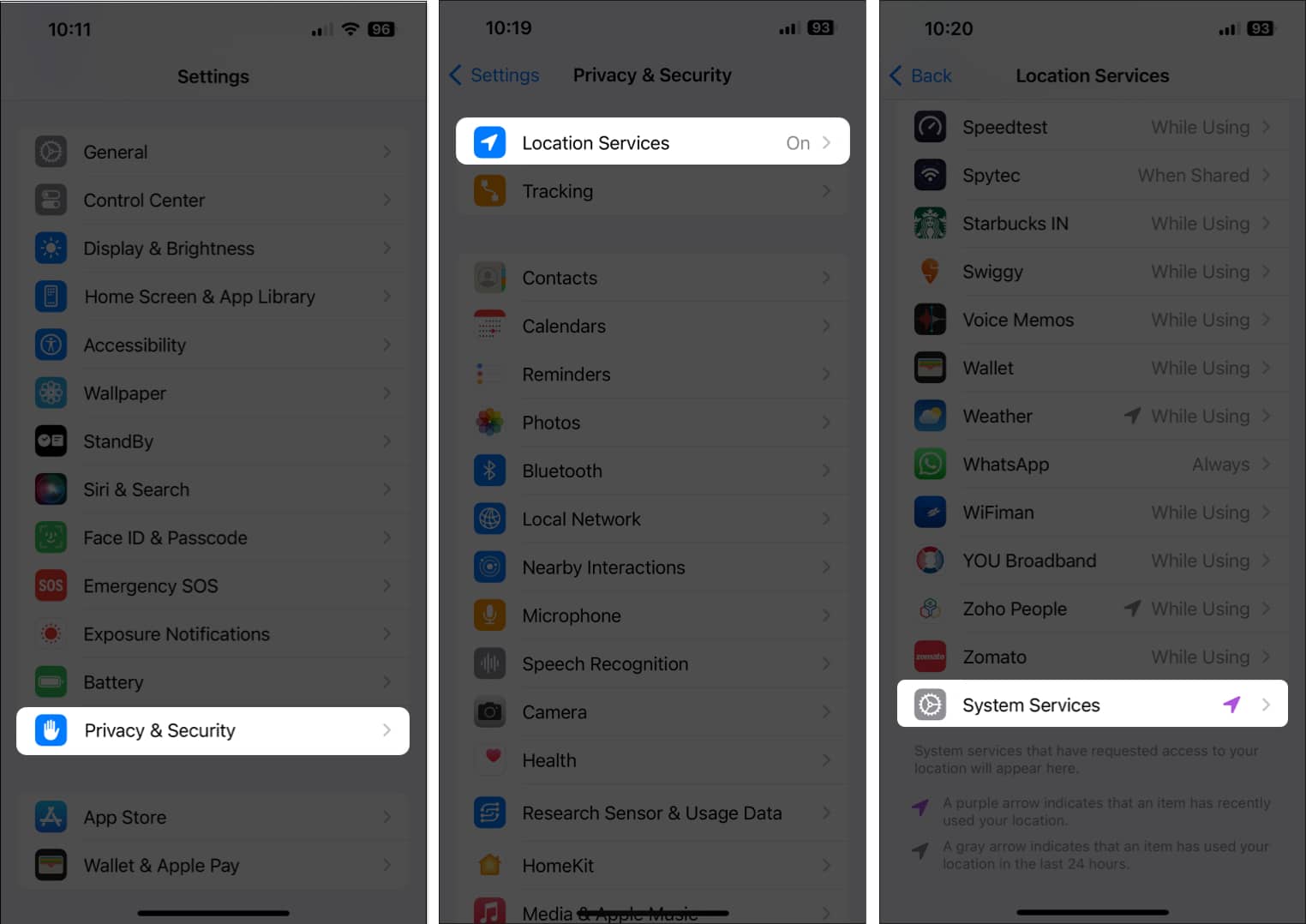
- Togol pada Penentukuran Gerakan & Jarak.
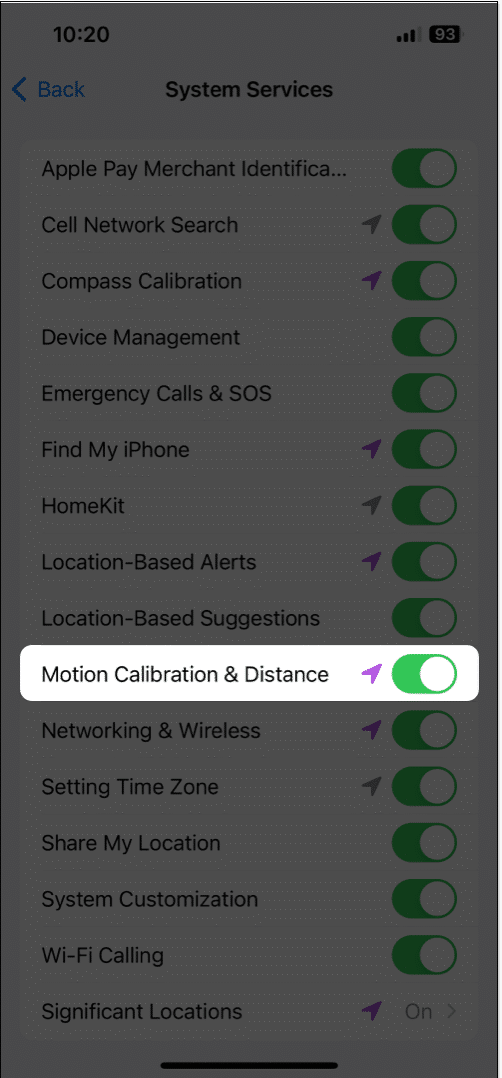
3. Lumpuhkan Mod Kuasa Rendah
Menggunakan Mod Kuasa Rendah boleh berguna jika anda perlu mengekalkan bateri iPhone anda. Walau bagaimanapun, mod ini menghentikan beberapa perkhidmatan kritikal yang diperlukan untuk kaunter langkah terbina dalam iPhone anda berfungsi dengan betul. Oleh itu, pertimbangkan untuk melumpuhkannya.
- Pergi ke Tetapan → Bateri.
- Togol matikan Mod Kuasa Rendah.

4. Alih keluar apl kecergasan yang bercanggah
Kadangkala, memasang berbilang apl kecergasan pada iPhone anda boleh mengakibatkan konflik yang boleh menghalang apl Kesihatan daripada menjejaki langkah anda. Jika anda fikir ini adalah perkara yang berlaku pada iPhone anda, anda perlu mencari apl yang menyebabkan isu dan menyahpasangnya seperti yang diperincikan dalam langkah ini.
- Buka apl Tetapan pada iPhone anda.
- Pergi ke Privasi & Keselamatan → Gerakan & Kecergasan.
- Semak sama ada terdapat apl lain yang boleh mengakses data penjejakan Kecergasan.
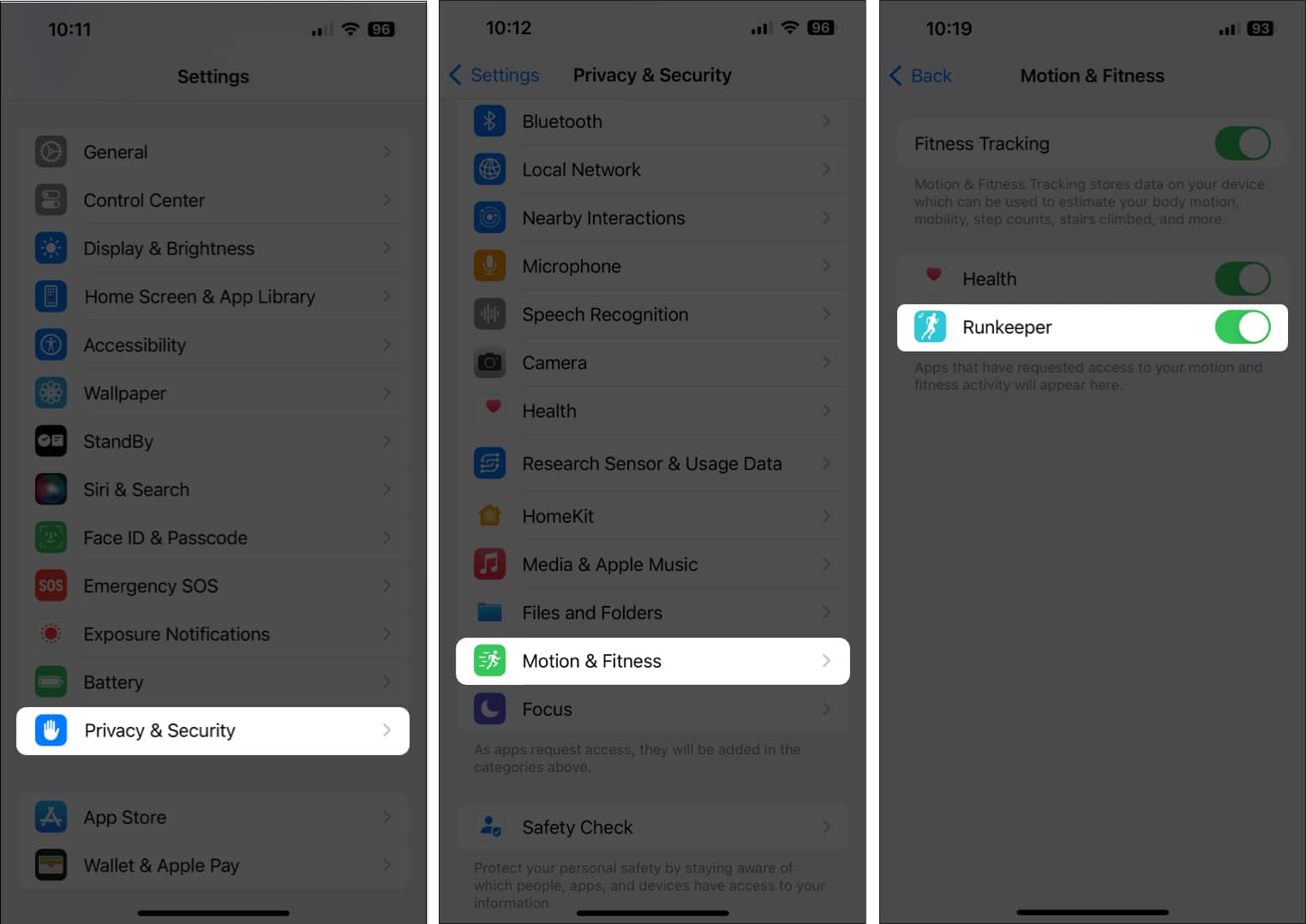
-
Navigasi ke Skrin Utama → Ketik dan tahan ikon apl.
- Kemudian, ketik Alih Keluar Apl → Padam Apl → Padam.
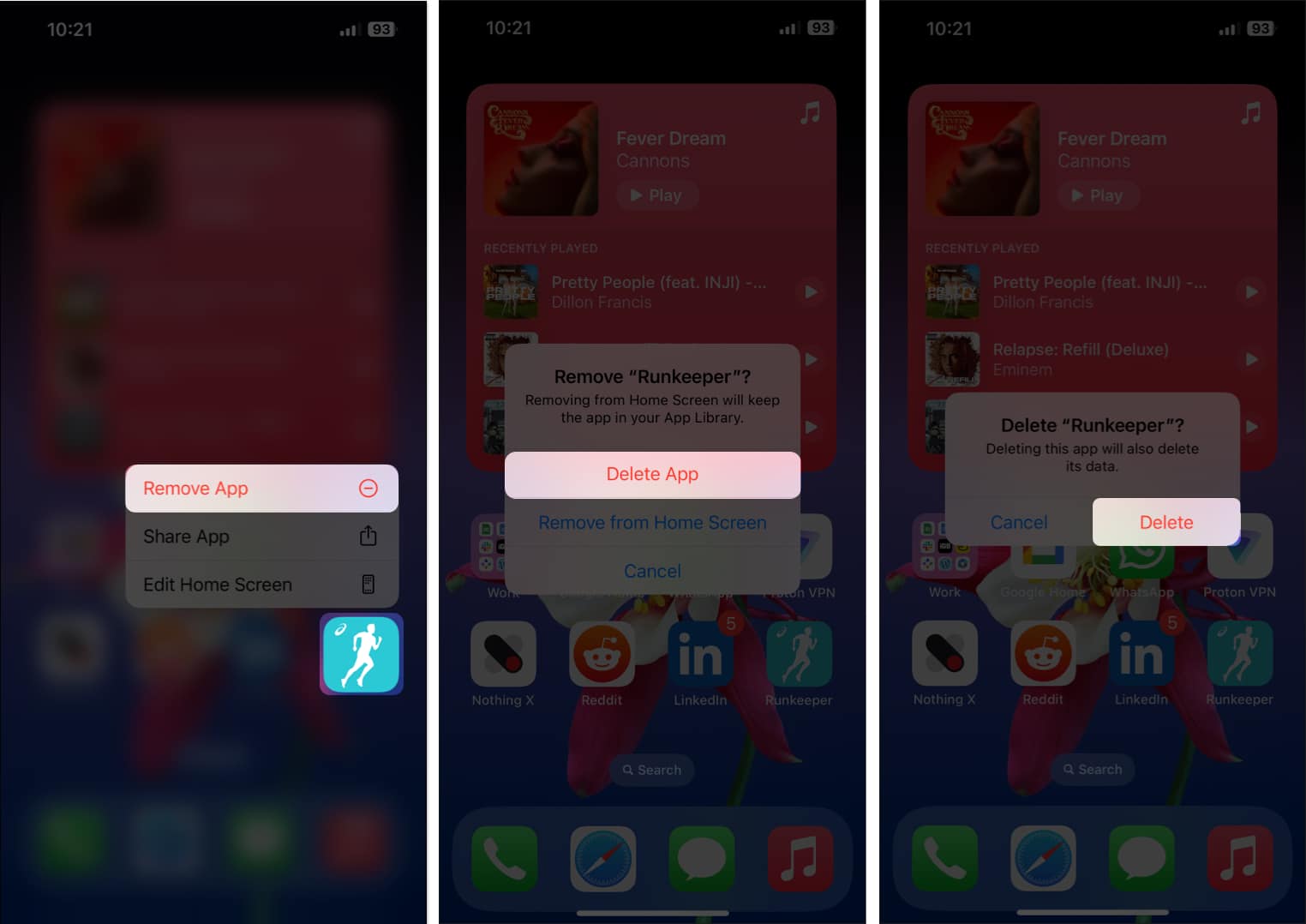
5. Semak kemas kini iOS
Sering kali, gangguan atau pepijat yang menjengkelkan dalam iOS juga boleh menghalang beberapa ciri yang cukup berguna daripada berfungsi dengan betul. Jika anda berpendapat demikian dengan iPhone anda, ikuti langkah yang diberikan di bawah untuk menyemak sama ada Apple telah mengeluarkan kemas kini perisian dengan pembetulan pepijat baharu.
- Pergi ke Tetapan → Umum → Kemas Kini Perisian.
- Ketik Muat turun dan Pasang jika kemas kini tersedia.

6. Paksa mulakan semula iPhone anda
Jika penyelesaian sebelumnya tidak berjaya, but semula iPhone anda akan membantu anda membetulkan gangguan perisian dan pepijat yang mungkin menghalang pedometer terbina dalam iPhone anda daripada berfungsi seperti yang diharapkan.
Tetapi, jika anda tidak pasti tentang cara anda boleh melakukannya, lihat panduan ini tentang cara but semula keras mana-mana iPhone atau iPad.
7. Pasang semula apl Kesihatan
Kadangkala pepijat atau gangguan dalam apl Kesihatan juga boleh menghalang kaunter langkah daripada berfungsi pada iPhone anda. Jika anda mengesyaki ini yang menyebabkan isu ini, penyelesaian terbaik anda ialah memasang semula apl Kesihatan.
- Ketik dan tahan ikon apl Kesihatan.
- Kemudian, ketik Alih Keluar Apl → Padam Apl → Padam.
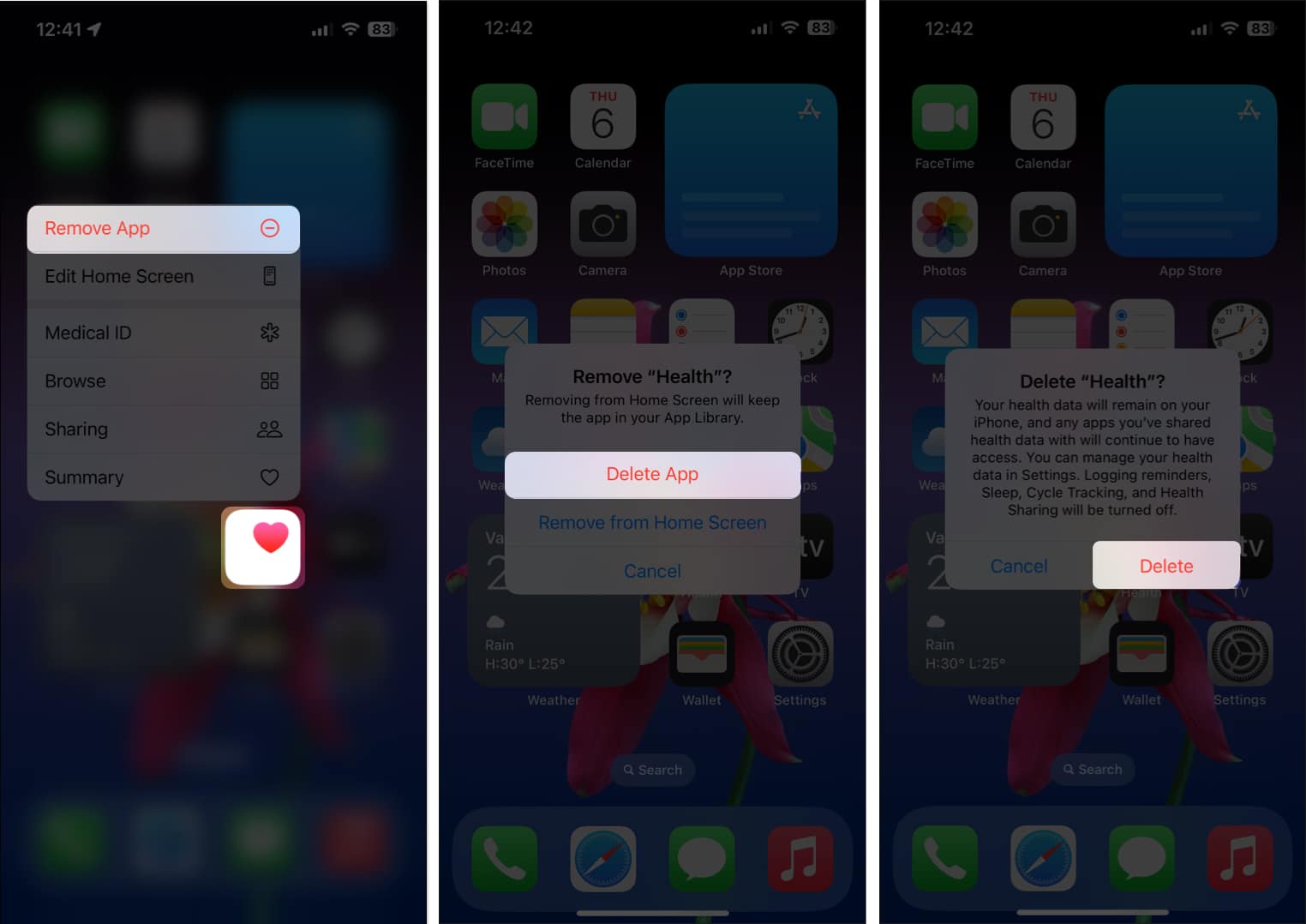
- Buka App Store → Pergi ke tab Carian → Cari apl Kesihatan.
- Ketik ikon awan biru di sebelah ikon untuk mendapatkan apl Kesihatan.
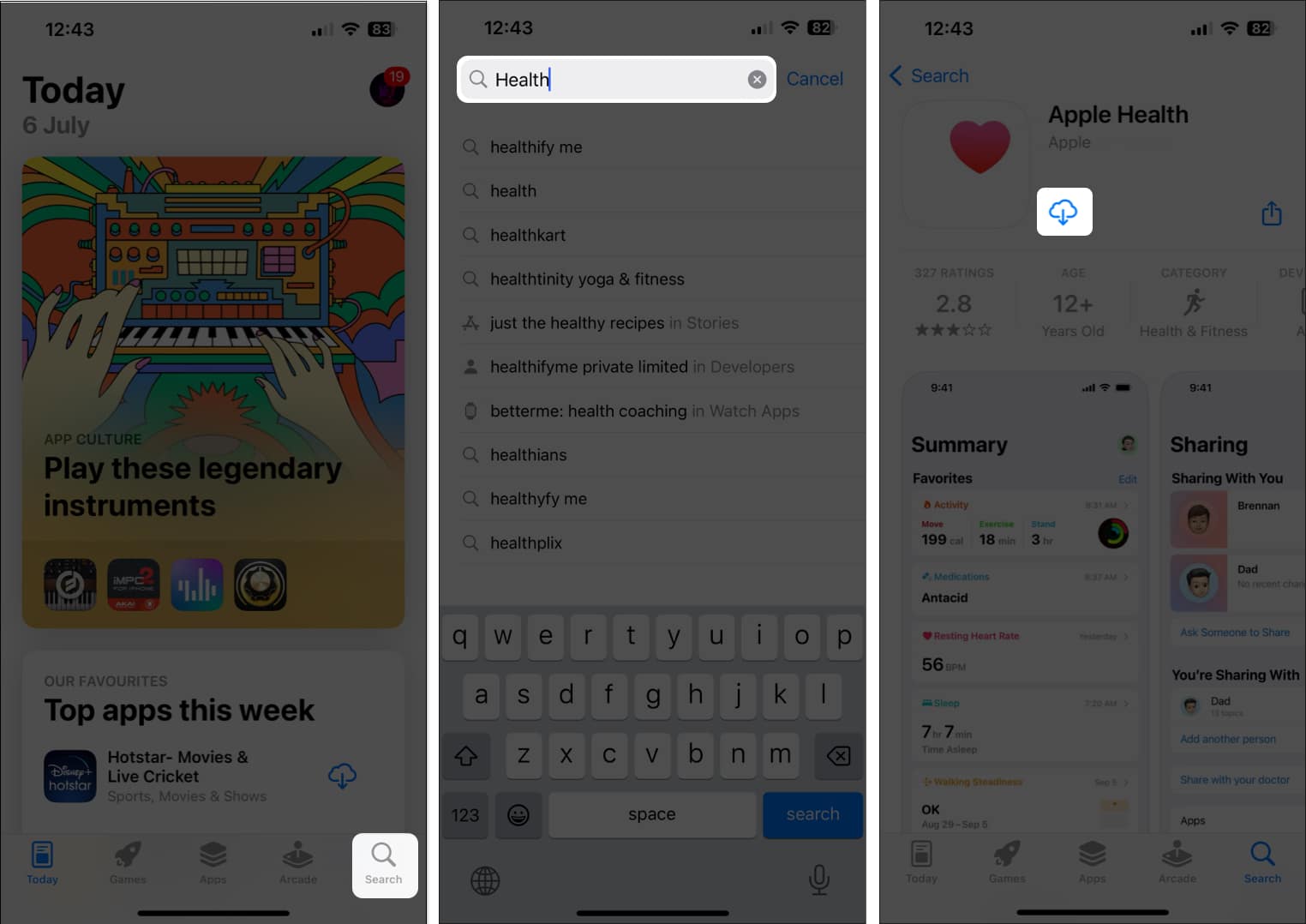
8. Tetapkan Semula Semua Tetapan
Jika kebanyakan penyelesaian gagal, anda harus cuba menetapkan semula semua tetapan pada iPhone anda untuk melihat sama ada itu membantu anda menyelesaikan isu tersebut. Tindakan ini akan memulihkan semua tetapan kepada nilai lalainya sambil membiarkan data anda tidak disentuh. Begini cara melakukan ini:
- Pergi ke Tetapan → Umum → Pindahkan atau Tetapkan Semula iPhone.

- Ketik Tetapkan Semula → Tetapkan Semula Semua Tetapan.
- Masukkan Kod Laluan iPhone anda.

- Ketik Tetapkan Semula Semua Tetapan sekali lagi untuk menyelesaikan proses.
9. Lakukan tetapan semula kilang
Jika tiada penyelesaian yang membantu menyelesaikan isu ini, pertaruhan terbaik anda ialah melakukan tetapan semula kilang pada iPhone anda. Ini akan memadamkan semua data pengguna dan memulihkan iPhone kepada tetapan lalainya supaya anda boleh bermula dari awal.
- Pergi ke Tetapan → Umum → Pindahkan atau Tetapkan Semula iPhone.
- Pilih Padam Semua Kandungan dan Tetapan.

- Ketik Teruskan → Taip Kod Laluan iPhone anda.
- Ikut arahan pada skrin sebaik sahaja sandaran iCloud selesai.

Hubungi Sokongan Apple
Jika anda masih tidak dapat menjalankan kaunter langkah, penderia gerakan iPhone anda mungkin rosak. Dalam kes sedemikian, adalah disyorkan untuk hubungi Sokongan Apple dan lihat sama ada mereka boleh menjadualkan janji temu Genius Bar di Apple Store terdekat, di mana anda boleh mendapatkan iPhone anda didiagnosis atau diperbaiki.
Soalan Lazim
Ya, anda boleh menjejaki langkah anda menggunakan apl Kesihatan pada iPhone anda, walaupun tanpa Apple Watch. Apl Kesihatan bergantung pada pecutan dan giroskop terbina dalam iPhone anda untuk mengira langkah anda dengan tepat.
Ciri penjejakan langkah apl Kesihatan boleh memberikan hasil yang agak tepat. Walau bagaimanapun, kerana ia bergantung pada penderia gerakan dalam iPhone anda, malah faktor seperti kedudukan membawanya dan gaya berjalan anda boleh menjejaskan ketepatan.
Ya, sama seperti mana-mana metrik lain dalam apl Kesihatan, anda juga boleh memasukkan kiraan langkah secara manual untuk memastikan rekod anda dikemas kini dan memperoleh cerapan daripadanya.
Ya, terdapat beberapa aplikasi alternatif yang tersedia di App Store yang boleh menjejaki langkah anda. Beberapa pilihan popular termasuk Fitbit, Google Fit dan Stepz.
Mengakhiri…
Ia boleh menjadi sangat mengecewakan untuk melihat apl Kesihatan menggagalkan anda, terutamanya jika anda bergantung padanya untuk menjejaki kiraan langkah harian anda dan kekal cergas. Walau bagaimanapun, terima kasih kepada penyelesaian yang disenaraikan dalam panduan ini, anda sepatutnya dapat menyelesaikan isu tersebut dan menggunakan apl Kesihatan pada iPhone untuk menjejaki langkah anda sekali lagi tanpa sebarang gangguan. Jika anda mendapati panduan ini membantu, beritahu kami penyelesaian yang menyelesaikan isu tersebut.
Baca juga:
- Cara menggunakan apl Fitness pada iPhone
- Cara Memindahkan Data Kesihatan ke iPhone Baharu atau Apple Watch
- Apl kecergasan tidak berfungsi pada iPhone? 10 Cara untuk memperbaikinya!
Profil Pengarang

Ayush
Ayush ialah peminat teknologi yang bertukar menjadi wartawan teknologi dan penulis cara untuk menerangkan topik yang rumit dengan cara yang jelas dan ringkas. Apabila tidak menulis, anda boleh mendapati dia berlari-lari melalui hutan belantara dalam Red Dead Redemption 2 atau memandu melalui jalan-jalan Night City di Cyberpunk 2077.
